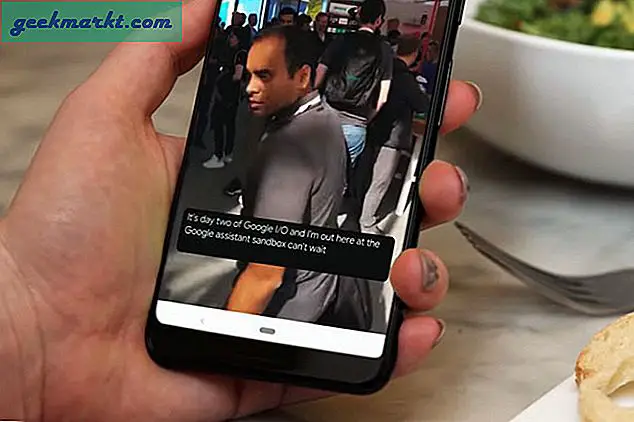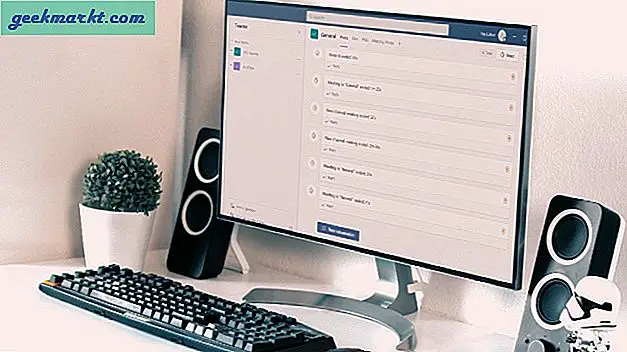Reaksi berbasis GIF cukup umum di sebagian besar platform media sosial termasuk Instagram. Begitu banyak sehingga ada yang berdedikasi Aplikasi papan ketik GIF untuk membantu Anda berbagi GIF secara instan dengan teman-teman Anda. Bagaimana jika Anda ingin memposting GIF di Instagram? Untuk menjawab pertanyaan ini, saya telah mencantumkan semua cara Anda dapat memposting GIF di Instagram. Mari kita periksa.
Apakah Instagram Mendukung GIF?
GIF atau Graphics Interchange Format adalah jenis file yang dapat menampilkan gambar animasi dalam bentuk beberapa frame gambar. Instagram mendukung GIF dalam pesan secara native tetapi Anda tidak dapat memposting GIF sebagai cerita atau posting dan itulah masalah yang akan kami coba dan perbaiki dalam artikel ini.
Cara Memposting GIF di Instagram dari iPhone
GIF biasanya hanya berdurasi beberapa detik sehingga cocok untuk diposkan sebagai Cerita atau kiriman. Selain itu, iPhone dapat menangkap gambar Foto Langsung yang dapat diposting sebagai Cerita dengan mudah. Namun, jika Anda memiliki GIF tradisional, Anda harus mengonversinya terlebih dahulu, lalu mempostingnya ke Instagram.
GIF Cracker adalah aplikasi iPhone yang memungkinkan Anda mengonversi GIF apa pun menjadi format video yang kompatibel dengan Instagram. Bersamaan dengan itu, Anda juga mendapatkan alat tambahan di mana Anda dapat menyesuaikan kecepatan pemutaran, mengubah jumlah putaran, mengubah ukuran, membalik, memutar, dan menghapus bingkai.
Mulailah dengan menginstal aplikasi GIF Cracker di iPhone Anda. Buka aplikasi, ketuk GIF> tombol Video di baris bawah, dan pilih GIF yang ingin Anda konversi.
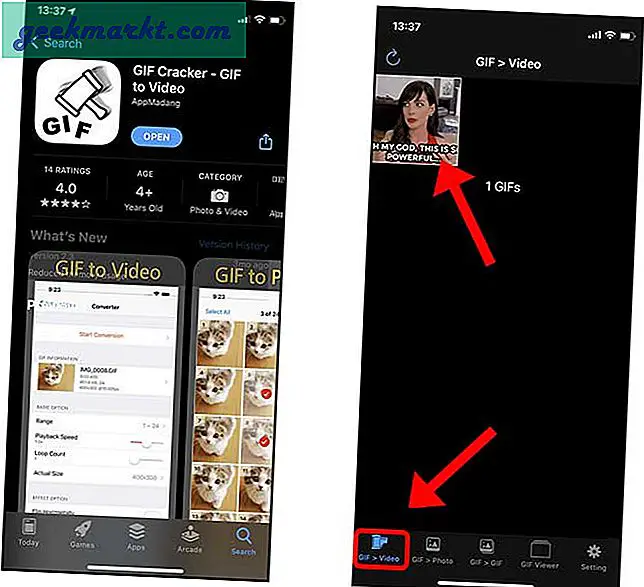
Anda dapat mengubah hasilnya dengan alat yang tersedia. Misalnya, jumlah loop akan menambah panjang video dengan mereplikasi GIF, kecepatan pemutaran akan mengubah seberapa cepat atau lambat video harus diputar, dan seterusnya.
Setelah menyesuaikan semua nilai, tap tombol Mulai konversi tombol untuk menghasilkan file video. Sekarang, ketuk tombol Simpan untuk menyimpan video di aplikasi Foto.
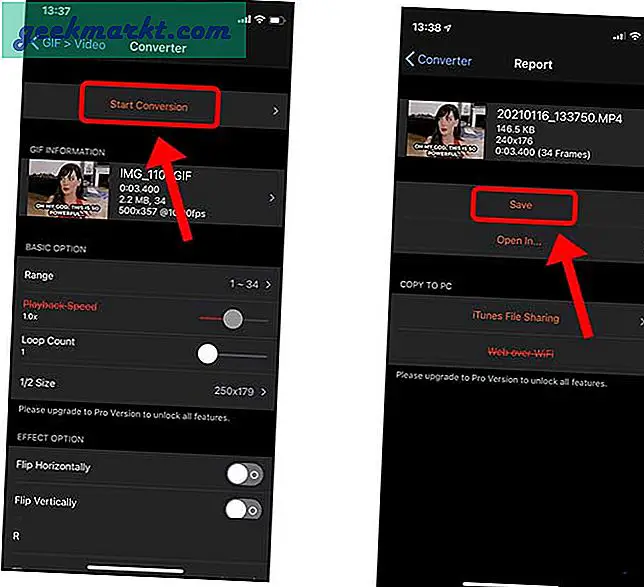
Secara sederhana buka aplikasi Instagram dan pilih video yang baru dibuat sebagai cerita atau posting dan itu akan diputar seperti GIF aslinya. Peasy mudah!
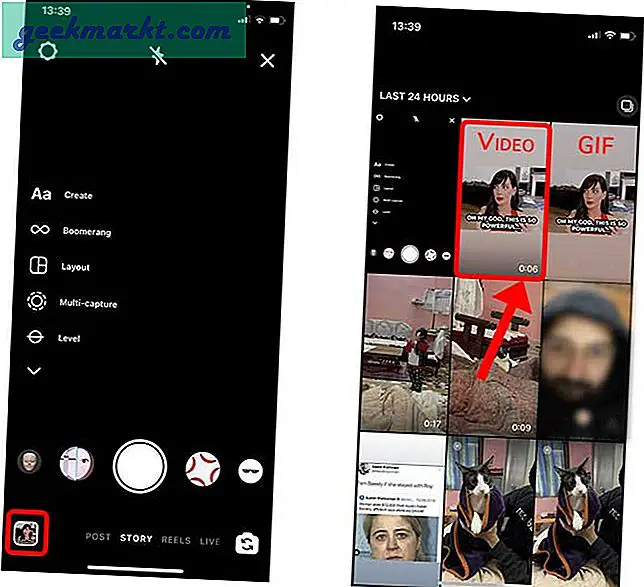
Cara Memposting GIF di Instagram dari Android
Sama seperti iPhone, Android memiliki batasan yang sama. Anda tidak dapat mengunggah GIF ke Instagram secara langsung. Untungnya, prosesnya mirip dengan iPhone dan kami membutuhkan aplikasi yang sama yang mengubah GIF menjadi video. GIF Cracker juga tersedia di Android.
Instal GIF Cracker, buka aplikasinya, dan pilih GIF yang ingin Anda ubah menjadi video. Ketuk Make untuk melanjutkan ke editor.
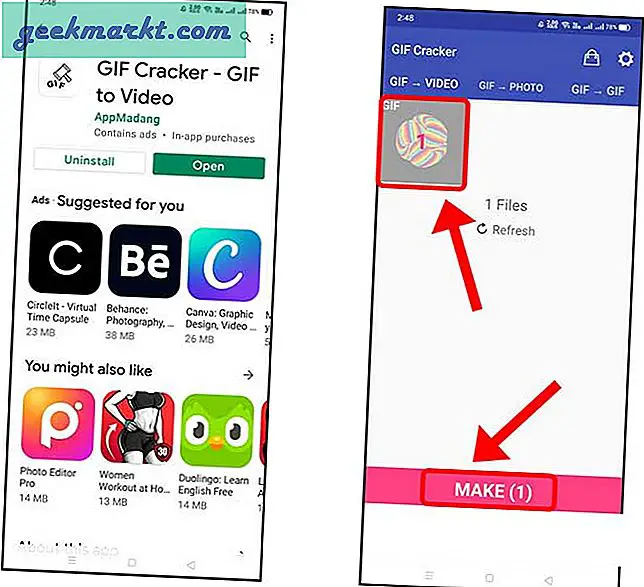
Mirip dengan aplikasi iOS, Anda dapat menyesuaikan frame, mengubah batas loop, menyesuaikan kecepatan, dll. Setelah melakukan perubahan, ketuk Make di pojok kanan atas dan Simpan video ke telepon.
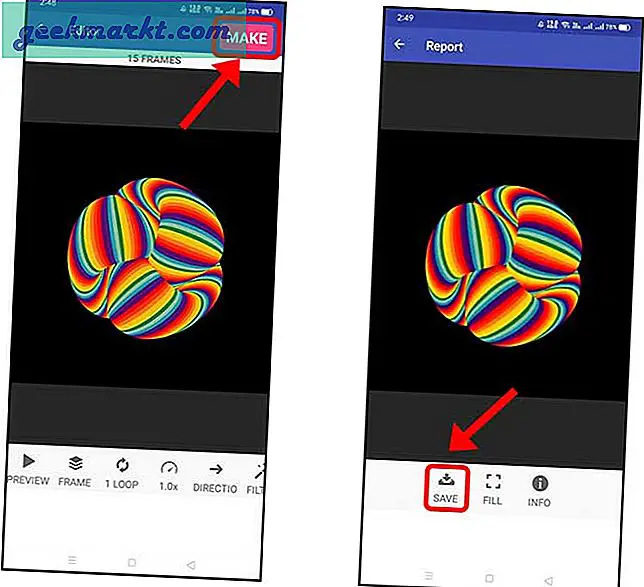
Sekarang, cukup buka aplikasi Instagram dan unggah video yang baru dibuat sebagai cerita atau posting. Ini akan bermain seperti GIF.
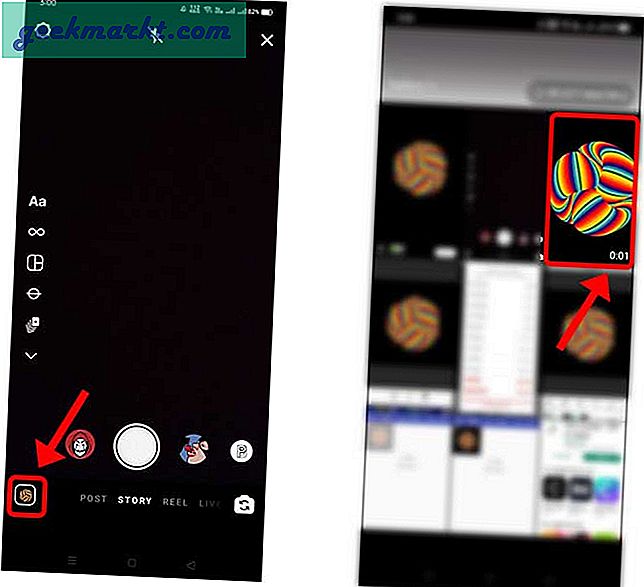
Cara Memposting GIF di Instagram dari Desktop
Instagram adalah platform yang mengutamakan seluler dan meskipun kami memiliki Instagram versi desktop, Anda dapat mengunggah cerita dan kiriman dari browser web di komputer. Namun, ada solusi cerdas jika Anda ingin memposting GIF di Instagram dari desktop.
Bersikeras adalah ekstensi Chrome bagus yang memungkinkan Anda menjelajahi Instagram dalam tata letak seluler di browser Chrome desktop dan Anda bahkan dapat memposting cerita dan posting. Instal di browser Chrome Anda.
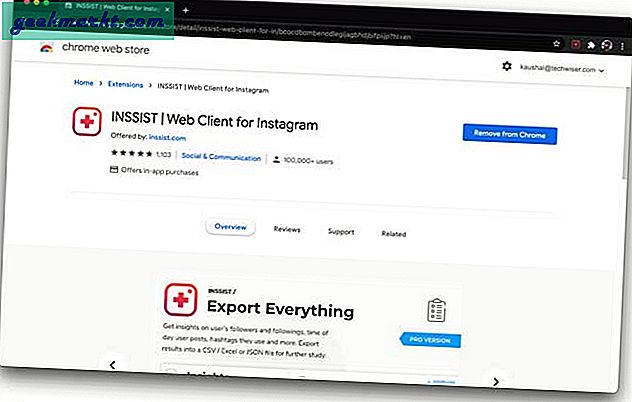
Sama seperti Instagram di seluler, Anda tidak dapat mengunggah GIF secara langsung dan oleh karena itu kami akan mengonversi GIF menjadi video terlebih dahulu. EZGIF adalah alat populer untuk mengerjakan GIF online.
Buka EZGIF.com dan klik bagian GIF ke MP4. Unggah GIF yang telah Anda simpan di komputer Anda.
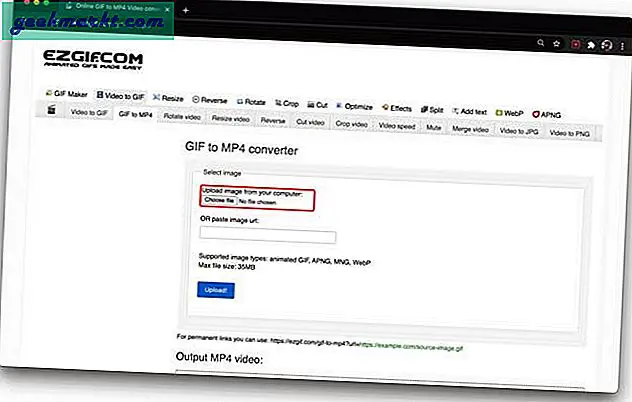
Cukup klik Konversikan ke MP4 tombol untuk menghasilkan video dari GIF.
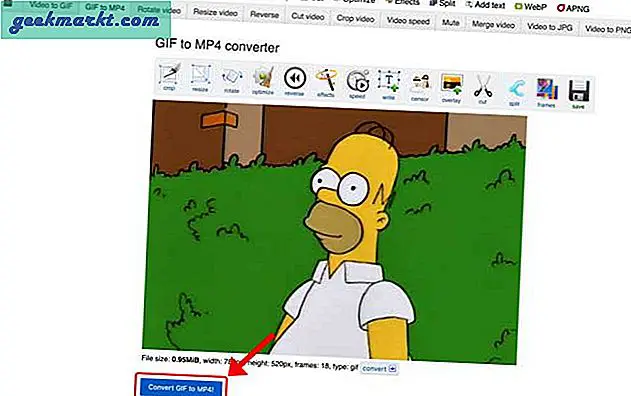
Simpan file video di komputer Anda dengan mengklik tombol Simpan di dasar. Anda sekarang dapat mengunggah ini sebagai file video ke Instagram dan itu akan tetap terlihat dan terasa seperti GIF.
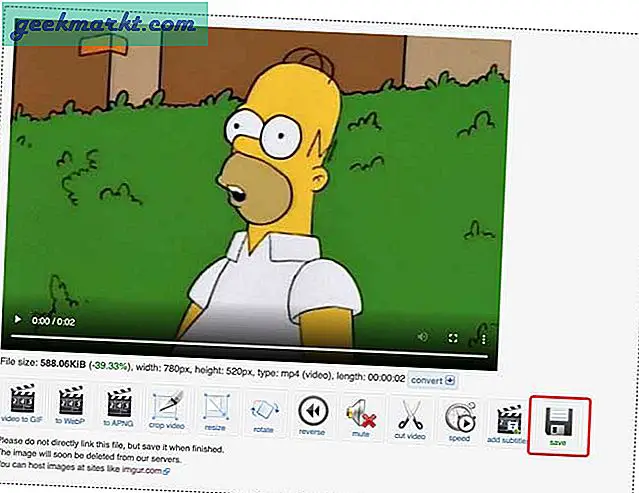
Buka ekstensi Chrome Inssist dengan mengklik ikon di sebelah bilah alamat di browser Chrome. Anda akan melihat tata letak Instagram gaya seluler yang sudah dikenal. Sekarang Anda dapat mengunggah video yang baru dibuat sebagai posting Instagram atau cerita.

Satu-satunya batasan dari Ekstensi Chrome ini adalah Anda tidak dapat menggunakan semua alat pengeditan Cerita seperti stiker, sebutan, tag, teks, dll.
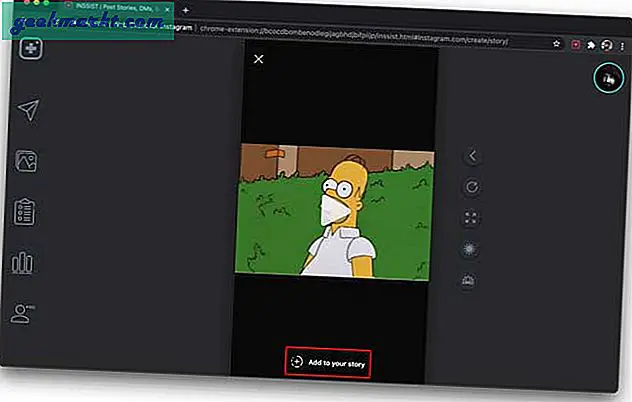
Kata Penutup
Metode di atas menunjukkan kepada kami bagaimana kami dapat memposting GIF ke Instagram dari berbagai perangkat seperti Android, iPhone, dan browser Chrome di desktop. Meskipun Instagram untuk web tidak mendukung pengunggahan, ekstensi Chrome Inssist memungkinkan Anda melakukannya dengan mudah. Bagaimana menurut anda? Apakah saya melewatkan sesuatu? Beri tahu saya di Twitter.